
Taula de continguts:
- Autora John Day [email protected].
- Public 2024-01-30 08:17.
- Última modificació 2025-01-23 14:38.
Podem utilitzar les formes i els dibuixos d’Excel d’una manera dinàmica per fer que els fulls de treball siguin més professionals, interactius i atractius.
El contingut de les formes (el text escrit en una forma) es pot enllaçar amb un contingut de cel·la, de manera que es crea una forma amb text variable.
En aquest exemple, l'àrea d'un cercle es calcula sobre la base del radi donat, i també es visualitza l'àrea dins del cercle. En canviar el radi, es calcula el nou valor de l'àrea i s'actualitza la forma en conseqüència.
Pas 1: dibuixeu una forma …
Després d'executar l'Excel:
- Aneu al toc "Insereix", seleccioneu la forma desitjada fent clic al botó "Formes" de la barra d'eines i dibuixeu-la. (A les versions més recents d'Excel el trobareu al botó "Il·lustracions").
Pas 2: assigneu una cel·la a la forma
- Feu clic a l’objecte dibuixat i seleccioneu-lo.
- Feu clic a la barra de fórmules d'Excel i escriviu el signe igual (=).
-Escriviu l'adreça de la cel·la que vulgueu connectar a aquesta forma o simplement feu clic a la cel·la per seleccionar-la. Assegureu-vos que primer heu escrit "=" (important).
Pas 3: premeu ENTRAR
-PRemeu ENTER i fet!
Recordeu que prémer ENTER és important i sense això l'enllaç no esdevé funcional.
Pas 4: vídeo tutorial …
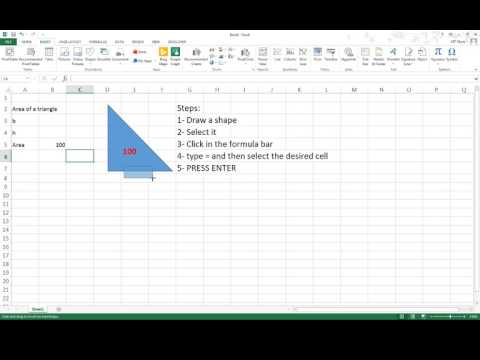
Ara el que escriviu en aquesta cel·la apareix amb la forma seleccionada. Podeu ser innovadors i fer fulls de treball d’aspecte molt professional amb aquest truc. Mireu el breu vídeo per entendre bé el procés.
Recomanat:
NeckLight V2: collarets brillants amb formes, colors i llums: 10 passos (amb imatges)

NeckLight V2: collarets brillants amb formes, colors i llums: Hola a tothom, després dels primers instructables: NeckLight que vaig publicar, que va ser un gran èxit per a mi, vaig triar fer-ne la V2. V2 és corregir algun error del V1 i tenir més opcions visuals. En aquest Instructables, ex
Formes: aprendre per a tothom amb Makey Makey: 5 passos (amb imatges)

Formes: Aprendre per a tothom amb Makey Makey: els professors ensenyen TOTS els estudiants. De vegades, el nostre aprenentatge ha de ser diferent segons l’estudiant. A continuació es mostra un exemple d’una lliçó senzilla que podeu crear per assegurar-vos que tots els vostres estudiants treballin en habilitats essencials. Aquest projecte funcionaria bé
Com fer formes de PCB personalitzades (amb Inkscape i Fritzing): 4 passos (amb imatges)

Com es fan formes de PCB personalitzades (amb Inkscape i Fritzing): si sou principiant i necessiteu un PCB amb forma personalitzada … i el necessiteu en el menor temps possible … O si no voleu passar un molt de temps aprenent a treballar amb programes avançats, perquè finalment fas un tauler o un altre … això
Back Pi Smart Backpack amb rastrejador de contingut NFC: 6 passos

Back Pi Smart Backpack With Tracker de contingut NFC: sovint, com a estudiant, oblido portar alguns dels meus llibres i altres materials a la classe. He intentat fer servir una agenda en línia, però fins i tot amb això deixaria les coses al meu escriptori constantment. La solució que vaig trobar és una motxilla intel·ligent
Configureu el filtratge de contingut web en 4 passos amb Ubuntu: 5 passos

Configureu el filtrat de contingut web en 4 passos amb Ubuntu: Com a home de TI, una de les coses més habituals que em pregunten els companys de feina és com poden controlar a quins llocs poden accedir els seus fills en línia. Això és molt fàcil de fer i gratuït amb Ubuntu Linux, dansguardian i tinyproxy
